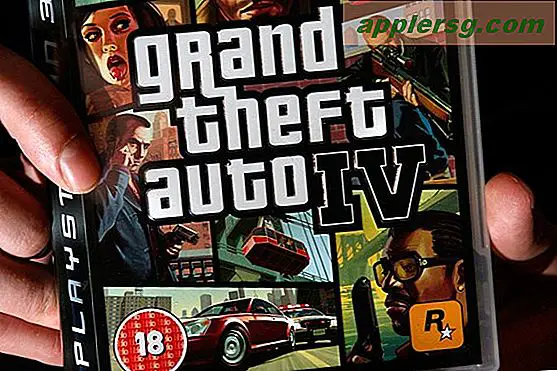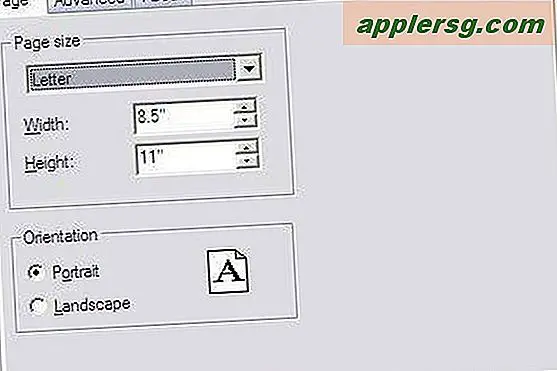So synchronisieren Sie ein MacBook Pro mit einem iPad
Wie andere tragbare Apple-Geräte synchronisiert sich das iPad mit Computersystemen, um Medien auf das Tablet zu übertragen. Da die iTunes-Synchronisierungssoftware von Apple auf MacBook Pro-Systemen vorinstalliert ist, kann das iPad ohne zusätzliche Installation oder Konfiguration mit dem Laptop synchronisiert werden. Die IPad-Synchronisierung überträgt Daten nur in eine Richtung und passt den Speicher des iPads an die Medienbibliotheken des MacBook an.
Schritt 1
Verbinden Sie das iPad und das MacBook Pro mit dem mit dem Tablet gelieferten USB-Kabel. Wenn auf dem MacBook eine kompatible Version von iTunes installiert ist, wird es automatisch geöffnet. Wenn es eine ältere Version von iTunes hat, aktualisieren Sie es, indem Sie auf das Menü "Hilfe" klicken und "Nach Updates suchen" auswählen.
Schritt 2
Klicken Sie auf die Schaltfläche "Weiter", wenn der Willkommensbildschirm des iPad angezeigt wird. Diese erstmalige Einrichtung legt Ihre Synchronisierungseinstellungen für die Verwendung bei zukünftigen Verbindungen fest. Lesen Sie die Software-Lizenzvereinbarung und klicken Sie erneut auf "Weiter".
Schritt 3
Geben Sie Ihre Apple-ID und das zugehörige Passwort in die dafür vorgesehenen Felder ein. Dadurch wird Ihr iTunes-Konto mit dem iPad verknüpft und Sie können gekaufte Medien übertragen und neue Einkäufe direkt auf dem Gerät tätigen. Um eine neue Apple-ID zu erstellen, klicken Sie auf das Optionsfeld "Ich habe keine Apple-ID", um eine einzurichten. Klicken Sie auf "Weiter".
Schritt 4
Lassen Sie das Optionsfeld "Als neues iPad einrichten" aktiviert und klicken Sie auf "Weiter". Geben Sie einen Titel für das iPad in das Feld "Name" ein und aktivieren Sie die Kontrollkästchen unten, um Songs, Fotos und Anwendungen nach Wunsch automatisch zu synchronisieren. Wenn Sie Informationen nicht automatisch synchronisieren möchten, können Sie diese Art von Medien dennoch manuell zum iPad hinzufügen. Klicken Sie auf "Fertig", um das Setup zu beenden.
Schritt 5
Warten Sie, bis der erste Synchronisierungsvorgang abgeschlossen ist. Dies kann je nach Größe Ihrer Medienbibliothek einige Zeit dauern. Wenn Sie keine automatischen Synchronisierungsoptionen ausgewählt oder einige Medientypen nicht synchronisiert haben, können Sie dem Gerät bestimmte Elemente hinzufügen, indem Sie Dateien aus der iTunes-Mediathek über das iPad-Symbol im linken Rahmen ziehen.
Klicken Sie auf "Auswerfen", wenn Sie fertig sind, und trennen Sie das iPad vom MacBook Pro. Das Gerät synchronisiert sich erneut, wenn es wieder verbunden wird.